将文档数据提取到 SharePoint 列表

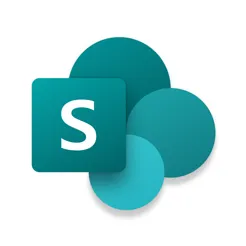
作为 Power Automate 的官方连接器,Parseur 可以帮助你将数据无缝导出到数百种应用程序,包括 Office 365、Dynamics 365、SQL Server 以及 SharePoint。
本文将详细介绍,如何将解析出的邮件和文档数据集成到 SharePoint 列表,并实现自动化数据流转。
将 Parseur 与 SharePoint 集成
Parseur 是一款强大的邮件解析工具,能够自动从邮件、附件及文档(如 PDF 和 Microsoft Word)中提取结构化数据。使用 Parseur,你可以自动化数据收集与录入流程,大幅减少人工操作。
Microsoft Flow(现为 Microsoft Power Automate)允许你将各类云端应用和服务自动化集成,目的在于通过自动化流程减少重复与人工干预,提升业务效率。
假设你的业务每天都会通过邮件等方式收到大量潜在客户信息。无论从事哪个行业,线索收集都是推动业务增长的关键。 你也许每天收到上百封潜客邮件,这当然是好事! 但邮件格式千差万别,手动提取如姓名、邮箱、留言等关键信息,不仅耗时而且易出错。 更重要的是,你还要将这些数据汇总到 SharePoint,方便团队随时协作。
说实话,这过程非常繁琐和耗时,对吧?
幸运的是,Parseur 与 Microsoft Flow(Power Automate)的自动化集成,将让你轻松实现数据自动流转,节省宝贵时间!
如何操作?请按以下步骤完成:
步骤 1:创建 Parseur 邮箱收集线索信息
创建你的邮箱,并选择 “自定义邮件” 作为邮箱类型。 Parseur 也可自动处理各类邮件,如外卖、房产或招聘场景。
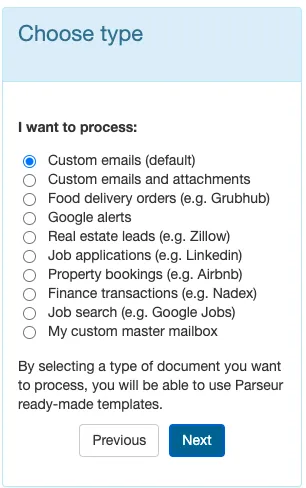
步骤 2:将线索邮件自动转发到 Parseur
将线索邮件发送至你的 Parseur 邮箱,你会获得唯一邮箱地址。 你也可以创建自动转发规则,让相关邮件自动投递到 Parseur。
步骤 3:使用 AI 自动提取邮件数据
与其他邮件解析工具不同,无需手动设定字段规则,Parseur 的 AI 引擎会自动提取你需要的数据。
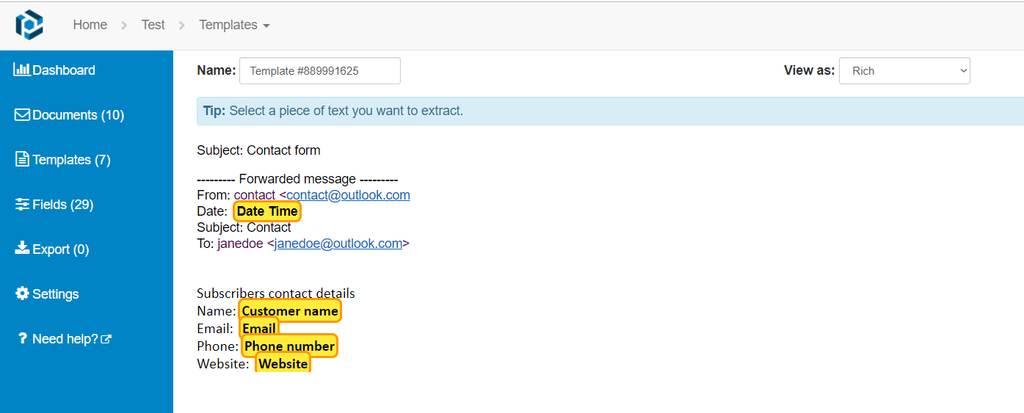
从现在起,转发到该邮箱的所有邮件都会实现自动解析。
接下来,进入核心环节 —— 将提取的数据自动导入 SharePoint。
步骤 4:将解析后的数据导出到 SharePoint
在 Parseur 邮箱左侧,点击 “导出”,再点击 “MS Flow”。
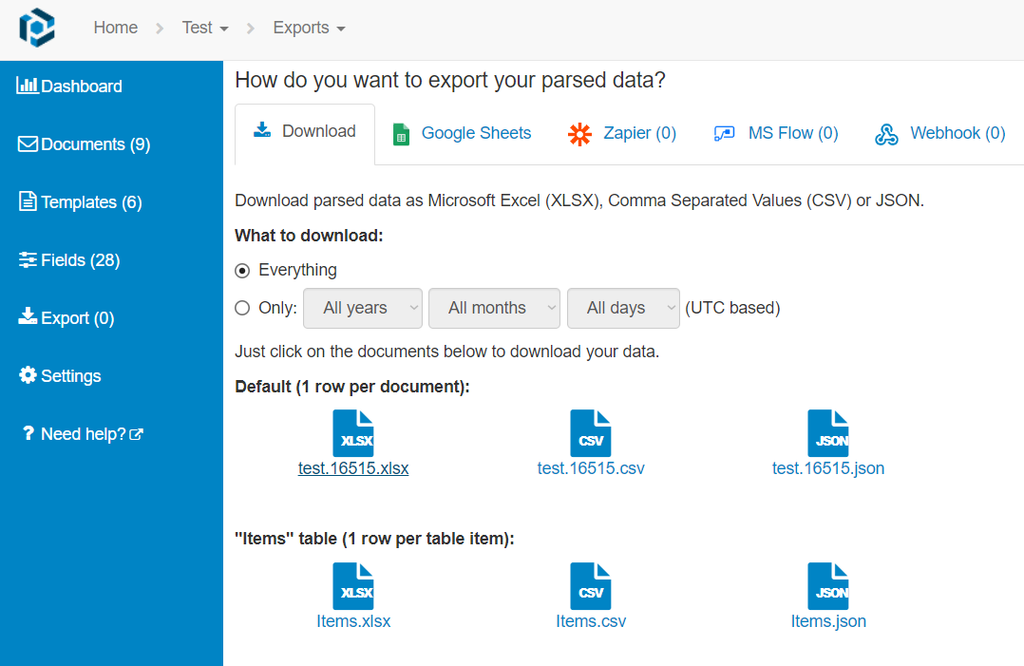
点击 “创建新流程”,系统会引导你前往 Power Automate 账户。
如果还未配置流程,会要求你新建并验证 Parseur 账户。
如果已有流程配置,将会看到如下界面:

步骤 5:选择你的 Parseur 邮箱,并映射 SharePoint 字段
选择邮箱后,在搜索框输入“SharePoint - create item”。 选择正确的 SharePoint 网站和列表。
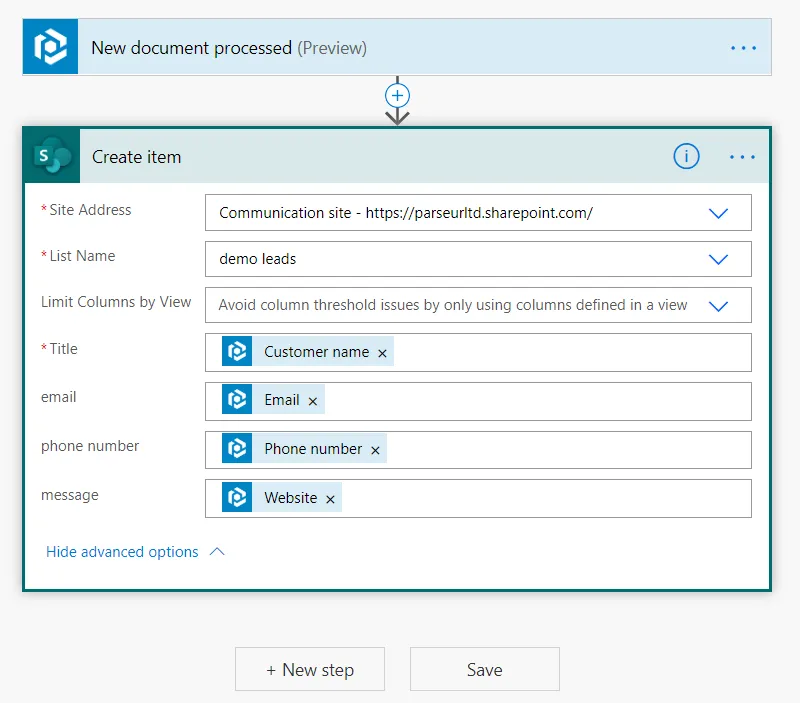
如图所示,可从动态内容中拖拽、添加提取的数据字段,实现自动数据映射。
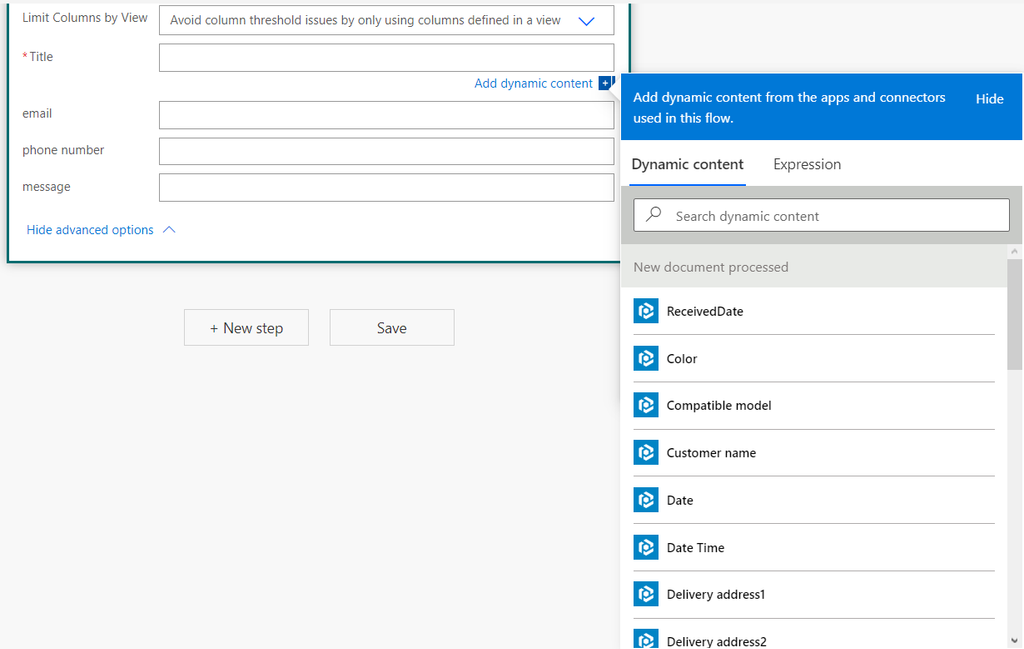
步骤 6:测试你的 SharePoint 集成效果
点击测试,确保自动化流程集成正确无误。
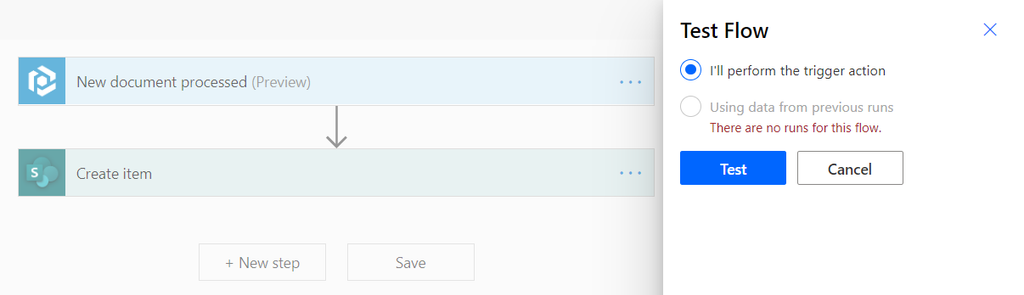
返回 Parseur 邮箱,对目标文档执行重新处理操作,以确认解析数据已通过 Microsoft Flow推送。

在 Microsoft Flow 内可查看集成测试结果。如设置无误,将会看到成功状态。
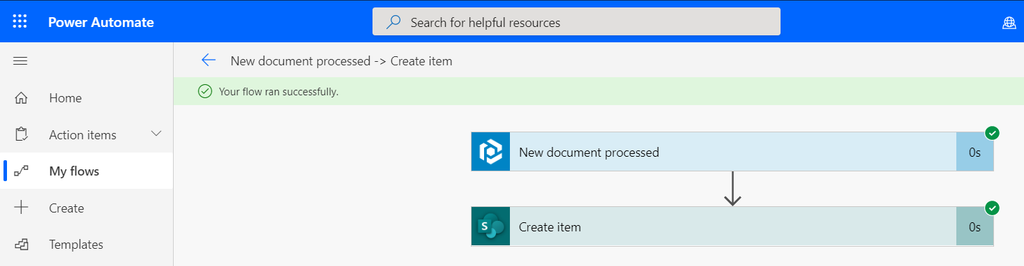
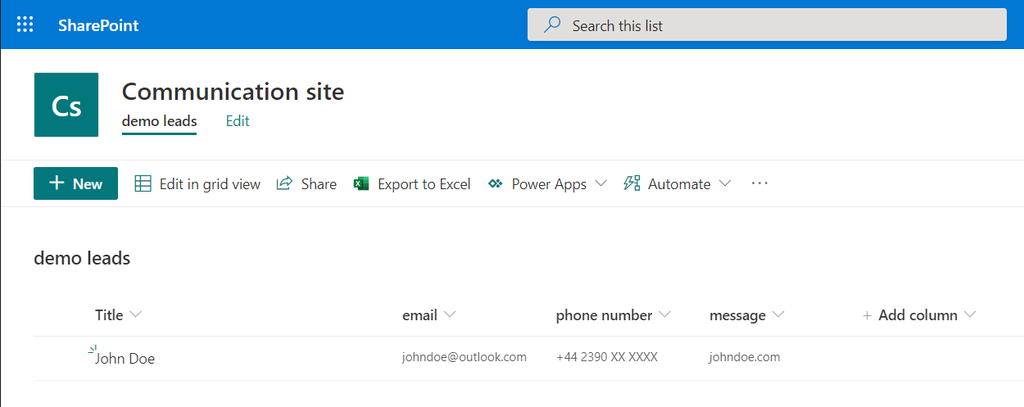
如需更多帮助,请参考我们的支持文章:设置 Microsoft Flow 集成。
现在,你已成功实现邮件和文档数据自动提取并导入 SharePoint 列表,优化了业务数据流转!


Parseur是一款强大的文档处理工具,能够从电子邮件、PDF及其他文档中提取数据,并实现工作流程自动化。 查看Parseur全部功能。
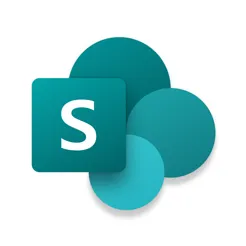
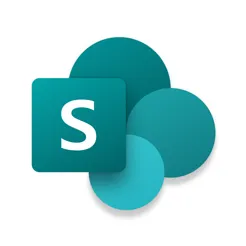
SharePoint 是一个基于 Web 的平台,可与 Microsoft Office 集成。它能够从一个统一平台组织、共享和访问信息。
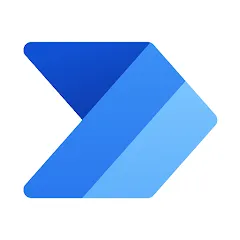
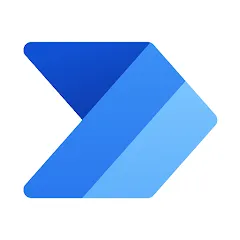
Microsoft Power Automate(前身为Microsoft Flow)是一款能够将基于云的应用和服务无缝连接的自动化工具。借助Flow,您可以更便捷地与包括Outlook、Excel、SharePoint、Dynamics CRM、SQL Server等在内的Microsoft应用协作。




